HOME > アプリ > dTV(ディーティビー)の使い方 >
本ページ内には広告が含まれます
iPhoneの「dTV」アプリで動画をダウンロード再生します。Wi-Fi接続している際に視聴したい動画をダウンロードしておくことで、モバイルデータ(パケット)通信を節約して動画を視聴することができます(動画視聴時に会員状態の確認のための通信が必要です)。
* 動画のダウンロードは、iPhone/iPad、Androidスマホ/タブレットが対応しています。
* 圏外や通信が不安定な場所、「dTV」を退会している場合などは動画したダウンロードの再生はできません。
目次:
![]() iPhoneで「dTV」の動画をダウンロードする
iPhoneで「dTV」の動画をダウンロードする
![]() iPhoneでダウンロードした「dTV」の動画を再生する
iPhoneでダウンロードした「dTV」の動画を再生する
![]() iPhoneでダウンロードした「dTV」の動画を削除する
iPhoneでダウンロードした「dTV」の動画を削除する
iPhoneで「dTV」アプリを起動し、ダウンロードしたい動画の視聴画面を表示します。「字幕/吹替」を選択して、画面上の「DL(ダウンロード)」アイコンをタップ、画質を選択することでダウンロードを開始できます。
* LTE/4Gなどモバイルデータでダウンロードすると大量のパケット通信が発生します。ダウンロード時にはWi-Fi接続が推奨されています。
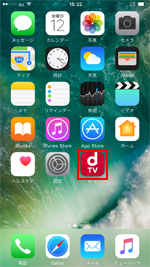
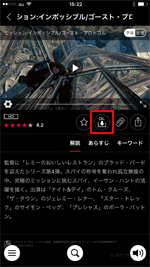
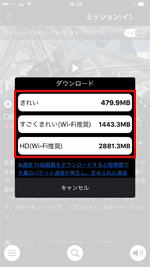
![]() 動画のダウンロード状況を確認する
動画のダウンロード状況を確認する
メニューから「ダウンロードリスト」を選択することで、ダウンロードした動画一覧を表示できます。ダウンロード中の動画は、ダウンロード状況が確認できます。
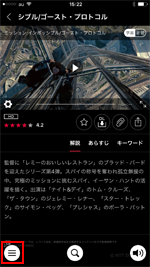
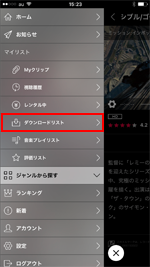
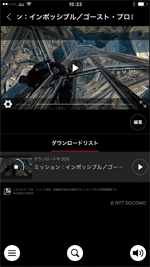
iPhoneの「dTV」アプリでダウンロードした動画を視聴するには、「メニュー」から「ダウンロードリスト」をタップします。ダウンロードした動画一覧が表示されるので、再生したい動画を選択して再生します。
* ダウンロード済みの動画を再生する際にも会員状況の確認などに通信が必要のため、圏外や通信状況が不安定な場所では再生できません。
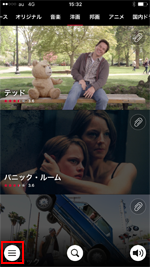
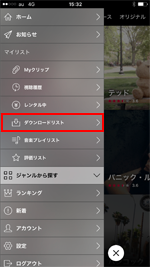
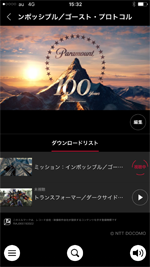
iPhoneでダウンロードした「dTV」の動画を削除するには、ダウンロードリスト画面で「編集」をタップします。編集画面で削除したい動画の「ゴミ箱」アイコンをタップすることで、動画を削除できます。
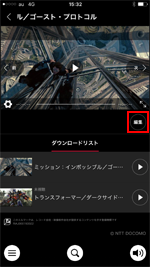
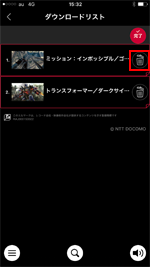
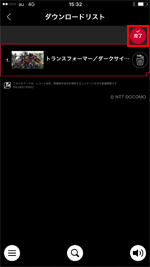
![]() 関連情報
関連情報
【Amazon】人気のiPhoneランキング
更新日時:2025/12/17 08:00
【最大57%ポイント還元】人気のKindleマンガ
更新日時:2025/12/17 22:00